
Оглавление:
- Автор John Day [email protected].
- Public 2024-01-30 11:50.
- Последнее изменение 2025-01-23 15:04.


Как инженер-электронщик, я всегда хотел иметь портативный тестер компонентов, который мог бы проверять все электронные компоненты. В 2016 году я построил себе тестер компонентов на основе AVR TransistorTester Маркуса Ф. и Карла-Хайнца Кюббелера. Этим летом, подумал я, можно ли сделать его карманным? Поскольку моя последняя версия была довольно большой, ее было трудно носить с собой.
Я начал переделывать печатную плату с использованием компонентов SMD и OLED-дисплея, поскольку она небольшая, легкая и потребляет меньше энергии. Я хотел сохранить банановые гнезда, так как они придают устройству для тестирования прочный вид и делают его более совместимым. Скажем, я могу использовать щупы для пинцета SMD для тестирования компонентов SMD или сказать, что я могу использовать зажимы из крокодиловой кожи или что-нибудь еще. Я больше не ограничен подключением своей части к тестеру, чтобы проверить ее.
Потратив несколько часов на то, чтобы возиться с компоновкой печатной платы, мне удалось уменьшить ее до размеров 58 мм x 32 мм (2,28 дюйма x 1,26 дюйма). Довольно крошечный, правда? Чтобы сделать его пригодным для использования в качестве связки для ключей, я добавил дырокол в правом нижнем углу печатной платы, чтобы вы могли вставить кольцо для связки ключей или модный шнурок. Тестер загружается, как только вы включаете его через USB C.
После подключения компонента нажмите кнопку рядом с дисплеем, чтобы начать тестирование. Поскольку он имеет только одну кнопку, он упрощает использование и делает его менее сложным, чем электронный тестер, который поначалу может показаться очень сложным для использования многим пользователям. Кроме того, для перехода в меню пользователю просто нужно дважды нажать кнопку после того, как компонент был протестирован или «экран не отображается».
Я использовал компоненты корпуса 0805 для тестера, так как это самые маленькие компоненты, которые можно паять вручную, и они могут быть глазами прямо без увеличительного стекла. Я использовал паяльную пасту вместе с инструментом для оплавления горячим воздухом для пайки компонентов.
ОГРОМНОЕ СПАСИБО PCBWAY ЗА СПОНСОРСТВО ЭТОЙ СТРОИТЕЛЬСТВА
Компания PCBWay предложила мне вмешаться и помогла мне поддержать этот проект. Они также предложили свои услуги по сборке печатных плат. Я получил печатные платы в матовой паяльной маске премиум-класса, которая просто улучшает общее качество сборки тестера. Они предлагают 10 пользовательских печатных плат всего за 5 долларов с широким выбором цветов, таких как цвета паяльной маски, обработка поверхности и многое другое. Срок выпуска печатных плат был на удивление быстрым. Я получил свои печатные платы в течение 3 дней со дня размещения заказа. Они также проверяют каждую конструкцию печатной платы вручную перед производством, чтобы вы не получили никаких дефектных печатных плат. Я рекомендую попробовать их услуги по обслуживанию печатных плат, если они вам нужны.
Запасы
Спецификация на GitHub (щелкните ссылку, чтобы получить подробную спецификацию проекта)
Инструменты и расходные материалы
- Термовоздушная паяльная станция
- Увеличительное стекло / электронный микроскоп
- Паяльник
- Паяльная паста и припой
- Пинцет
- USBasp
Шаг 1: изготовление ваших печатных плат

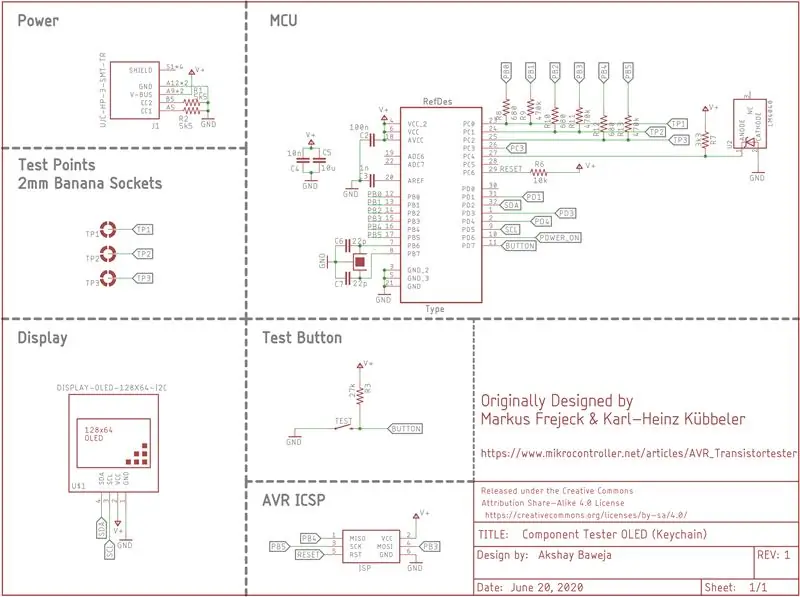
Первым шагом в создании тестера компонентов брелка является изготовление для него печатных плат.
Вы можете найти файлы Gerber для изготовления печатных плат в разделе файлов или в репозитории проекта на GitHub. Я использовал службу прототипирования PCBWay для изготовления своих плат. Они предлагают доски отличного качества по очень низкой и доступной цене. Они также предлагают различные варианты паяльной маски, чтобы попробовать. Я изготовил свои платы с матовой черной паяльной маской, которая делает печатные платы очень красивыми.
Кроме того, вы можете щелкнуть ссылку, чтобы заказать печатные платы непосредственно в PCBWAY. Вы также можете добавить от них SMD Stencil всего за 10 долларов.
Шаг 2: Начните пайку…



Список компонентов в разделе расходных материалов выше содержит подробную информацию о компонентах, которые необходимо заказать, чтобы начать процесс сборки. Компоненты имеют ссылочный номер производителя, поэтому вы можете легко найти нужные детали.
Обычно я начинаю с пайки сначала резисторов, а затем конденсаторов, а затем перехожу к более крупным компонентам, таким как микроконтроллер, кнопки, OLED-дисплей и т. Д. Это немного облегчает жизнь.
⚠️ НЕОБХОДИМО ВЫРАВНИТЬ ТОЧКУ МИКРОКОНТРОЛЛЕРА С ТОЧКОЙ НА ПЛАТЕ (ПОБЛИЗОСТИ C6) ПЕРЕД НАЧАЛОМ ПАЛКИ ЕГО ⚠️
Шаг 3. Пойдем с бананами


Чтобы добавить банановые разъемы, слегка залудите основание печатной платы, в которое входит банановый разъем, и вставьте разъем, как показано. После того, как вы вставите, поместите немного припоя между небольшим промежутком между шестигранной гайкой и основанием. Это обеспечит надежное соединение и даст вам лучшие и более точные результаты тестирования.
Шаг 4: загрузка прошивки

Настройка оборудования
С помощью программатора USBasp подключите его к разъему ICSP на плате. См. Распиновку для соединений (нижняя сторона печатной платы).
Установка программы
⚠️ ТРЕБУЕТСЯ: в вашей системе должен быть установлен AVRDUDE, чтобы следующие инструкции работали.
- Загрузите файлы прошивки с GitHub.
- В терминале / командной строке перейдите в папку с указанными выше файлами и выполните следующие команды:
// Прошивка файлов.hex и.eep в MCU
avrdude -c usbasp -B 20 -p m328p -P usb -U flash: w:./ TransistorTester.hex: a -U eeprom: w:./ TransistorTester.eep: a
// Установка предохранителей для MCU
avrdude -c usbasp -B 200 -p m328p -P usb -U lfuse: w: 0xe2: m -U hfuse: w: 0xd9: m -U efuse: w: 0xfc: m
Шаг 5: Калибровка
Если ваш тестер говорит «Не откалиброван»
Вам понадобятся два конденсатора: один емкостью> 100 нФ, а другой - 4-35 нФ.
- Чтобы начать калибровку, замкните три щупа вместе.
- Когда написано «Самотестирование»?, Нажмите и удерживайте кнопку в течение 2 секунд.
- Следуйте инструкциям на экране. При запросе конденсатора> 100 нФ. Подключите его между контактами 1 и 3. После этого появится запрос на установку конденсатора емкостью от 4 до 35 нФ. Подключите его.
- Тестер выдаст сообщение «Тест завершен».
Вы успешно откалибровали тестер?
Шаг 6: АЛЛИЛУДЖА! Вы сделали один: D


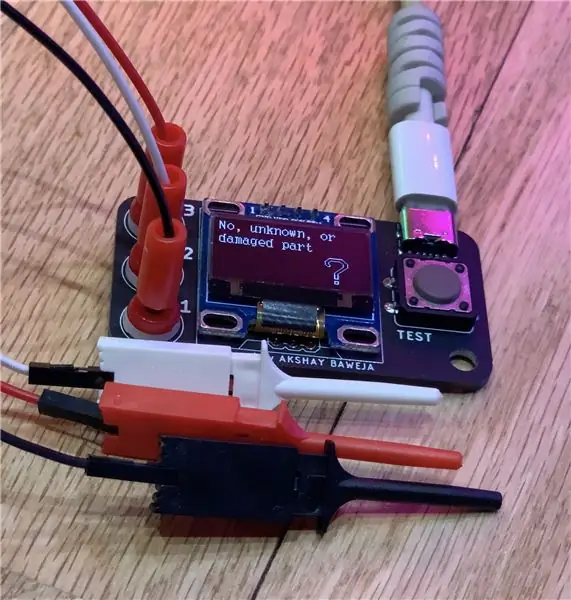

TAA DAA !! Вы только что сделали себе тестер компонентов брелка?
Включите тестер через USB-C? И Подключите? компоненты, которые вы хотите протестировать.
Ваше здоровье ?
Вы также можете купить полностью собранный тестер компонентов в моем магазине Tindie Shop.
Рекомендуемые:
Тестер компонентов UNO Shield: 5 шагов (с изображениями)

Component Tester UNO Shield: Здравствуйте! В моих прошлых проектах по тестированию компонентов - Тестер компонентов в цепочке для ключей и Тестер компонентов USB я получил много комментариев и сообщений с просьбой предоставить версию тестера компонентов, совместимую с Arduino. Ожидание окончено, ребята !!! Представляем C
Тестер USB-компонентов: 8 шагов (с изображениями)

Тестер компонентов USB: будучи инженером-электронщиком, я всегда хотел иметь портативный тестер компонентов, который мог бы проверять все электронные компоненты. В 2016 году я построил себе тестер компонентов на основе AVR TransistorTester Маркуса Ф. и Карла-Хайнца Кюббелера
Тестер электронных компонентов (в красивом футляре): 5 шагов (с изображениями)

Тестер электронных компонентов (в красивом футляре): было ли у вас когда-нибудь неисправное и / или сломанное устройство, и вы задумывались: «Что я могу исправить из этого дерьма»? Это случалось со мной несколько раз, и хотя я смог вернуть большую часть оборудования, я не смог вернуть большую часть
Тестер компонентов и целостности цепи: 5 шагов

Тестер компонентов и непрерывности: это простой тестер непрерывности, который вы можете использовать для проверки работоспособности компонентов или для проверки наличия короткого замыкания на печатной плате. Это действительно дешево и бесплатно, если вы не спаяете их вместе, потому что вы можете взять компоненты, когда захотите. У моего друга м
Мультиметр Arduino и тестер компонентов: 4 шага

Мультиметр Arduino и тестер компонентов: Здравствуйте, это мое многофункциональное устройство Arduino. Его можно использовать для проверки датчиков, подключенных к аналоговым выводам, для измерения сопротивления, для измерения падения напряжения на диоде. Он может измерять температуру окружающей среды, он имеет непрерывность t
